Helppo ja nopea Android Root -opas

Kun olet roottannut Android-puhelimesi, sinulla on täydet järjestelmän käyttöoikeudet ja voit suorittaa monenlaisia sovelluksia, jotka vaativat root-oikeudet.
Google Play Kauppa on sovellus, joka on esiasennettu useimpiin Android-puhelimiin. Sen avulla voit ladata sovelluksia, kirjoja, elokuvia jne. puhelimeesi. Joskus, jos työkalun kanssa on ongelmia Android-puhelimellasi, Google Play Kaupan asennuksen poistaminen ja uudelleenasentaminen on yksi ehdotetuista ratkaisuista. Mutta miten teet sen? Katsotaanpa seuraavan artikkelin avulla, miten Google Play Kauppa poistetaan ja asennetaan uudelleen Androidille!
Google Play Kaupan asennuksen poistaminen
Et voi poistaa Google Play Kauppaa suoraan puhelimeltasi. Voit kuitenkin poistaa sen käytöstä tai poistaa viimeisimmät päivitykset samalla tavalla kuin Play Kaupan asennuksen poistamisessa. Katsotaanpa molempia menetelmiä Play Kaupan asennuksen poistamiseksi Android-puhelimesta tai -tabletista.
Poista Play Kauppa käytöstä
Kun poistat Google Play Kaupan käytöstä, sen kuvake katoaa Android-puhelimesi aloitusnäytöltä ja sovellusvalikosta. Et myöskään voi päivittää tai asentaa sovelluksia Play Kaupan kautta. Olemassa oleville sovelluksille ei kuitenkaan tapahdu mitään. Niitä ei poisteta puhelimestasi. Sinun on otettava Play Kauppa uudelleen käyttöön käyttääksesi sitä.
1. Avaa puhelimesi tai tabletin Asetukset-valikko .
2. Siirry kohtaan ”Sovellukset” (tai joissakin puhelimissa ”Sovellus ja ilmoitukset” ) ja napauta kohdassa ”Kaikki sovellukset” kohtaa ”Google Play Kauppa” .
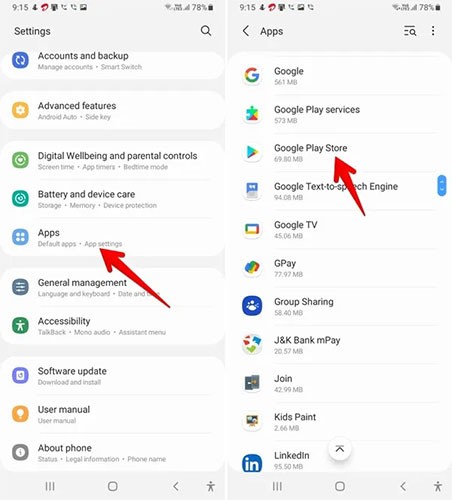
3. Napsauta ”Poista käytöstä” -painiketta. Vahvistusikkuna tulee näkyviin. Vahvista toiminto, kun sitä pyydetään.
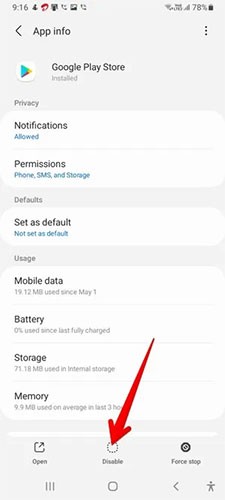
Google Play Kaupan päivitysten poistaminen
Play Kaupan päivitysten poistaminen palauttaa Play Kauppa -sovelluksen alkuperäiseen versioonsa ja korjaa mahdolliset ongelmat. Play Kauppa -sovellus on edelleen puhelimellasi ja voit käyttää sitä normaalisti. Voit myös asentaa ja päivittää sovelluksia Play Kaupasta. Myös olemassa olevat sovelluksesi ovat turvassa.
Voit teknisesti ottaen jatkaa Play Kauppa -sovelluksen käyttöä jättämällä sen päälle päivitysten poistamisen jälkeen. Puhelimesi päivittää sen kuitenkin automaattisesti taustalla. Voit päivittää sen myös manuaalisesti Play Kaupan uudelleenasennusta käsittelevän osan mukaisesti. Poista Google Play Kauppa seuraavasti:
1. Avaa Android-puhelimellasi Asetukset .
2. Napauta ”Sovellukset” ja valitse sitten Google Play Kauppa kohdasta ”Kaikki sovellukset”.
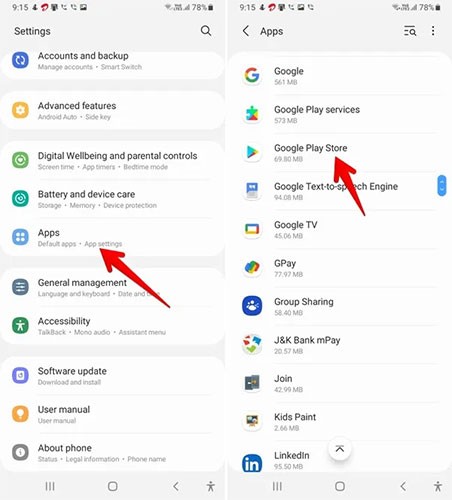
3. Napauta yläreunassa olevaa kolmen pisteen kuvaketta ja valitse valikosta ”Poista päivitykset” .
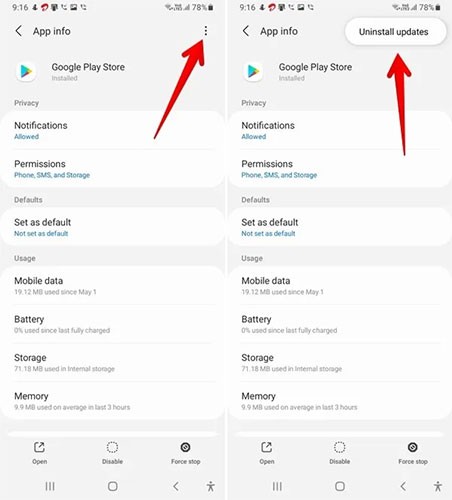
Google Play Kaupan uudelleenasennus
Kun olet poistanut Play Kauppa -sovelluksen, voit asentaa sen uudelleen jollakin seuraavista neljästä tavasta.
Ota käyttöön Google Play Kauppa
Jos olet poistanut Google Play Kaupan käytöstä yllä olevalla menetelmällä numero 1, sinun tarvitsee vain ottaa se käyttöön, jotta voit käyttää sitä uudelleen.
Ota Play Kauppa käyttöön valitsemalla Asetukset > Sovellukset > Google Play Kauppa . Napauta Ota käyttöön.
Anna Play Kaupan päivittyä automaattisesti
Oletusarvoisesti Google Play Kauppa päivittyy automaattisesti taustalla, kunhan se on yhteydessä internetiin päivitysten poistamisen jälkeen. Jätä Google Play Kauppa auki muutamaksi minuutiksi, niin se päivittää itsensä.
Päivitä Play Kauppa manuaalisesti
Jos Google Play Kauppa ei päivity automaattisesti tai haluat tarkistaa uudet päivitykset manuaalisesti, Android-puhelimesi tarjoaa piilotetun tavan tehdä tämä.
1. Avaa Google Play Kauppa -sovellus puhelimellasi.
2. Napauta profiilikuvan kuvaketta yläreunassa ja valitse valikosta ”Asetukset” .
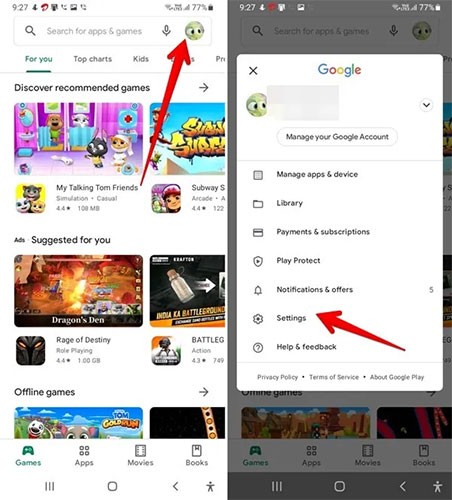
3. Laajenna tämä osio napsauttamalla Tietoja .

4. Napauta "Päivitä Play Kauppa" -painiketta Play Kaupan versiossa. Jos päivitys on saatavilla, Play Kauppa alkaa päivittyä. Jos ei, saat ilmoituksen, että Play Kauppa on ajan tasalla.
Vinkki : Jos et näe ”Päivitä Play Kauppa” -painiketta , napauta ”Play Kaupan versio” päivittääksesi manuaalisesti.
Asenna tai päivitä Play Kauppa manuaalisesti APK:n avulla
Lopuksi voit asentaa Play Kaupan päivitetyn version manuaalisesti Android-puhelimeesi sen APK-tiedoston avulla. Noudata alla olevia ohjeita.
1. Avaa APKMirror.com, yksi luotettavista sivustoista APK-tiedostojen lataamiseen.
2. Hae verkkosivustolta Google Play Kauppa .
3. Napauta Google Play Kaupan uusinta versiota.
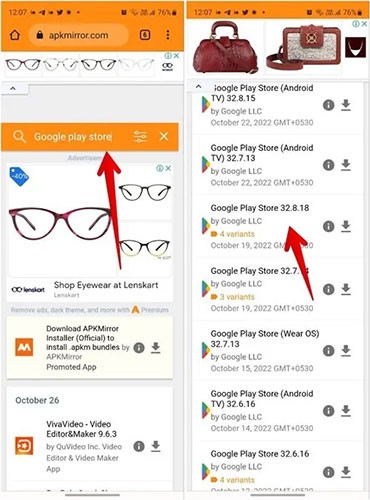
4. Vieritä seuraavalla näytöllä alas löytääksesi nykyiset versiot. Etsi puhelimesi kanssa yhteensopiva versio ja napauta “Lataa APK” -painiketta.
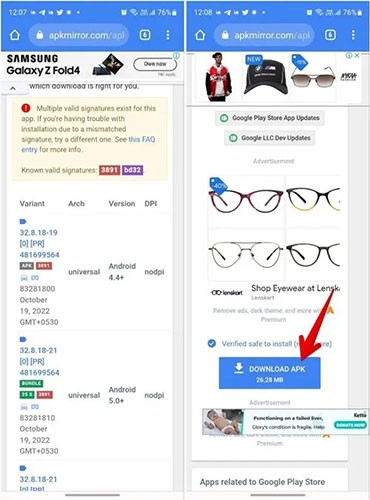
5. Kun APK-tiedosto on ladattu , napauta sitä asentaaksesi sen. Sinua saatetaan pyytää antamaan lupa asentaa sovelluksia tuntemattomista lähteistä. Tee niin, jotta sovellus voidaan asentaa laitteellesi.
Vinkki : Jos kohtaat ongelmia Play Kaupan asentamisessa APK:sta, lue WebTech360:n opas, jossa kerrotaan, miten voit asentaa sovelluksia tuntemattomista lähteistä Androidille .
Kun olet roottannut Android-puhelimesi, sinulla on täydet järjestelmän käyttöoikeudet ja voit suorittaa monenlaisia sovelluksia, jotka vaativat root-oikeudet.
Android-puhelimesi painikkeet eivät ole vain äänenvoimakkuuden säätämiseen tai näytön herättämiseen. Muutamalla yksinkertaisella säädöllä niistä voi tulla pikanäppäimiä nopeaan valokuvan ottamiseen, kappaleiden ohittamiseen, sovellusten käynnistämiseen tai jopa hätätoimintojen aktivoimiseen.
Jos unohdit kannettavan tietokoneesi töihin ja sinulla on kiireellinen raportti lähetettävänä pomollesi, mitä sinun pitäisi tehdä? Käytä älypuhelintasi. Vielä hienostuneempaa on muuttaa puhelimesi tietokoneeksi, jolla voit tehdä useita asioita samanaikaisesti helpommin.
Android 16:ssa on lukitusnäytön widgetit, joilla voit muuttaa lukitusnäyttöä haluamallasi tavalla, mikä tekee lukitusnäytöstä paljon hyödyllisemmän.
Androidin kuva kuvassa -tilan avulla voit pienentää videota ja katsoa sen kuva kuvassa -tilassa, jolloin voit katsoa videota toisessa käyttöliittymässä, jotta voit tehdä muita asioita.
Videoiden muokkaaminen Androidilla helpottuu tässä artikkelissa lueteltujen parhaiden videonmuokkaussovellusten ja -ohjelmistojen ansiosta. Varmista, että sinulla on kauniita, taianomaisia ja tyylikkäitä kuvia jaettavaksi ystävien kanssa Facebookissa tai Instagramissa.
Android Debug Bridge (ADB) on tehokas ja monipuolinen työkalu, jonka avulla voit tehdä monia asioita, kuten etsiä lokeja, asentaa ja poistaa sovelluksia, siirtää tiedostoja, roottata ja flashata mukautettuja ROM-levyjä sekä luoda laitteiden varmuuskopioita.
Automaattisesti napsauttavien sovellusten ansiosta sinun ei tarvitse tehdä paljoa pelatessasi pelejä, käyttäessäsi sovelluksia tai suorittaessasi laitteella olevia tehtäviä.
Vaikka mitään taikakeinoa ei olekaan, pienet muutokset laitteen lataus-, käyttö- ja säilytystavoissa voivat hidastaa akun kulumista merkittävästi.
Puhelin, jota monet ihmiset rakastavat juuri nyt, on OnePlus 13, koska siinä on erinomaisen laitteiston lisäksi myös ominaisuus, joka on ollut olemassa jo vuosikymmeniä: infrapunatunnistin (IR Blaster).
Google Play on kätevä, turvallinen ja toimii hyvin useimmille ihmisille. Mutta vaihtoehtoisia sovelluskauppoja on olemassa kokonainen maailma – jotkut tarjoavat avoimuutta, jotkut yksityisyyttä korostavat ja jotkut ovat vain hauskaa vaihtelua.
TWRP:n avulla käyttäjät voivat tallentaa, asentaa, varmuuskopioida ja palauttaa laiteohjelmiston laitteilleen murehtimatta laitteen tilan vaikutuksista roottauksen, flashauksen tai uuden laiteohjelmiston asennuksen aikana Android-laitteisiin.
Jos luulet tuntevasi Galaxy-laitteesi hyvin, Good Lock näyttää, kuinka paljon enemmän se pystyy tekemään.
Useimmat meistä kohtelevat älypuhelimensa latausporttia ikään kuin sen ainoa tehtävä olisi pitää akku virtaa. Mutta tuo pieni portti on paljon tehokkaampi kuin miltä se näyttää.
Jos olet kyllästynyt yleisiin vinkkeihin, jotka eivät koskaan toimi, tässä on joitain, jotka ovat hiljaa mullistaneet tapaasi ottaa valokuvia.
Useimmat lapset mieluummin pelaavat kuin opiskelevat. Nämä sekä opettavaiset että viihdyttävät mobiilipelit vetoavat kuitenkin pieniin lapsiin.
Tutustu Samsung-puhelimesi Digitaaliseen hyvinvointiin ja katso, kuinka paljon aikaa vietät puhelimellasi päivän aikana!
Valepuhelusovellus auttaa sinua soittamaan puheluita omasta puhelimestasi välttääksesi kiusallisia ja ei-toivottuja tilanteita.
Jos todella haluat suojata puhelintasi, on aika alkaa lukita se varkauksien estämiseksi sekä suojataksesi sitä hakkeroinnilta ja huijauksilta.
Samsung-puhelimesi USB-portti on tarkoitettu muuhunkin kuin vain lataamiseen. Muuttaen puhelimesi pöytätietokoneeksi tai syöttäen virtaa muille laitteille, nämä vähän tunnetut sovellukset mullistavat tapasi käyttää laitettasi.
Kun olet roottannut Android-puhelimesi, sinulla on täydet järjestelmän käyttöoikeudet ja voit suorittaa monenlaisia sovelluksia, jotka vaativat root-oikeudet.
Android-puhelimesi painikkeet eivät ole vain äänenvoimakkuuden säätämiseen tai näytön herättämiseen. Muutamalla yksinkertaisella säädöllä niistä voi tulla pikanäppäimiä nopeaan valokuvan ottamiseen, kappaleiden ohittamiseen, sovellusten käynnistämiseen tai jopa hätätoimintojen aktivoimiseen.
Jos unohdit kannettavan tietokoneesi töihin ja sinulla on kiireellinen raportti lähetettävänä pomollesi, mitä sinun pitäisi tehdä? Käytä älypuhelintasi. Vielä hienostuneempaa on muuttaa puhelimesi tietokoneeksi, jolla voit tehdä useita asioita samanaikaisesti helpommin.
Android 16:ssa on lukitusnäytön widgetit, joilla voit muuttaa lukitusnäyttöä haluamallasi tavalla, mikä tekee lukitusnäytöstä paljon hyödyllisemmän.
Androidin kuva kuvassa -tilan avulla voit pienentää videota ja katsoa sen kuva kuvassa -tilassa, jolloin voit katsoa videota toisessa käyttöliittymässä, jotta voit tehdä muita asioita.
Videoiden muokkaaminen Androidilla helpottuu tässä artikkelissa lueteltujen parhaiden videonmuokkaussovellusten ja -ohjelmistojen ansiosta. Varmista, että sinulla on kauniita, taianomaisia ja tyylikkäitä kuvia jaettavaksi ystävien kanssa Facebookissa tai Instagramissa.
Android Debug Bridge (ADB) on tehokas ja monipuolinen työkalu, jonka avulla voit tehdä monia asioita, kuten etsiä lokeja, asentaa ja poistaa sovelluksia, siirtää tiedostoja, roottata ja flashata mukautettuja ROM-levyjä sekä luoda laitteiden varmuuskopioita.
Automaattisesti napsauttavien sovellusten ansiosta sinun ei tarvitse tehdä paljoa pelatessasi pelejä, käyttäessäsi sovelluksia tai suorittaessasi laitteella olevia tehtäviä.
Vaikka mitään taikakeinoa ei olekaan, pienet muutokset laitteen lataus-, käyttö- ja säilytystavoissa voivat hidastaa akun kulumista merkittävästi.
Puhelin, jota monet ihmiset rakastavat juuri nyt, on OnePlus 13, koska siinä on erinomaisen laitteiston lisäksi myös ominaisuus, joka on ollut olemassa jo vuosikymmeniä: infrapunatunnistin (IR Blaster).
















